如何用PS制作梦幻点光效果
1、首先,打开ps软件,建立一个黑色背景图层。

2、使用索套工具,羽化50像素,绘制任意圆圈,如下图。


3、使用油漆桶工具,填充白色,如下图所示。

4、设置图层混合模式为溶解,不透明度为1,得到如下图效果。

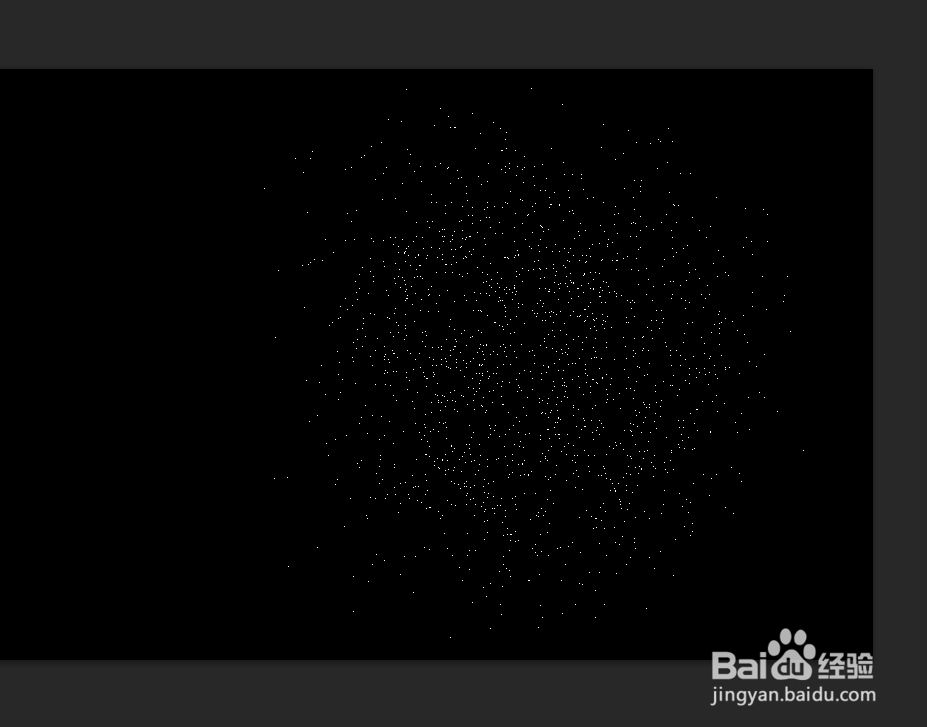
5、合并图层,执行滤镜-风格化-风向左向右各一次。


6、执行图像-调整-色相饱和度,调上喜欢的颜色,得到最终效果图。

7、总结:
1、建立一个黑色背景图层。
2、使用索套工具,羽化50像素,绘制任意圆圈。
3、使用油漆桶工具,填充白色。
4、设置图层混合模式为溶解,不透明度为1。
5、合并图层,执行滤镜-风格化-风向左向右各一次。
6、执行图像-调整-色相饱和度。
7、得到最终效果图。
声明:本网站引用、摘录或转载内容仅供网站访问者交流或参考,不代表本站立场,如存在版权或非法内容,请联系站长删除,联系邮箱:site.kefu@qq.com。
阅读量:178
阅读量:126
阅读量:179
阅读量:20
阅读量:148